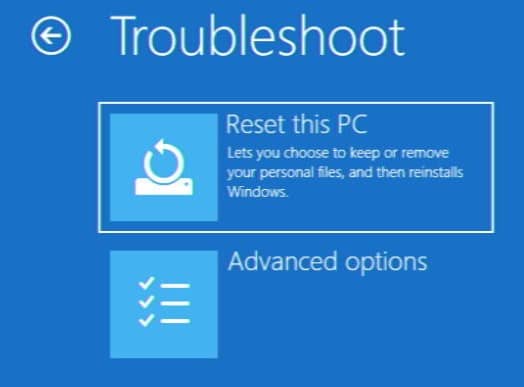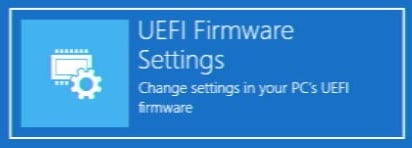En esta guía, vamos a repasar cómo activar el encendido automático en el mini PC Beelink GK35. Es probable que este proceso pueda aplicarse también a otros ordenadores.
La automatización es algo maravilloso. Gracias a la magia de la programación y la «escucha» pasiva, es posible eliminar una buena parte del trabajo que, de otro modo, le quitaría un valioso tiempo al día.
Esto se extiende incluso al simple acto de encender un ordenador. Gracias a una práctica función llamada encendido automático, es posible programar el PC para que se encienda solo sin intervención humana. Esto es excelente para aquellos que utilizan su PC a horas similares cada día, y quieren que esté listo para ellos con antelación.
Cómo activar el encendido automático
PRIMERO, antes de hacer nada. Tendrás que asegurarte de que el inicio rápido está desactivado. El inicio rápido es una opción de configuración de energía de Windows que aumenta la velocidad a la que se enciende el ordenador.
Cómo desactivar el inicio rápido en Windows 10
En la era de M.2 Sin embargo, en las unidades SSD NVMe, donde las velocidades de arranque ya son extremadamente rápidas, la ganancia de velocidad es insignificante y, en última instancia, causa más problemas de los que soluciona. En este caso, puede impedir que el encendido automático y otras funciones de automatización funcionen a la perfección.
Para desactivar el inicio rápido, abra primero el panel de control y seleccione opciones de energía. Para ello, busque el panel de control en la barra de búsqueda del menú Inicio y, a continuación, seleccione el icono con la pila verde. (Si no puedes ver, cambia la opción «Ver por» a «iconos grandes».
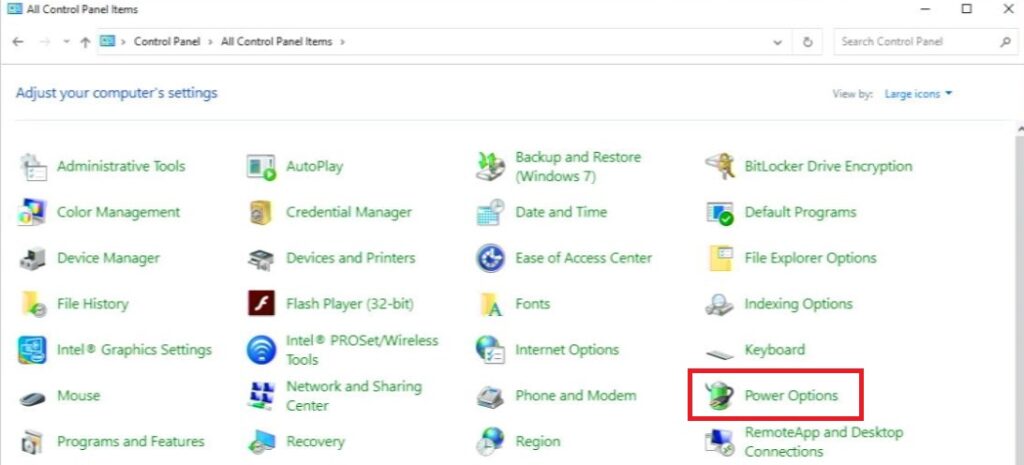
A continuación, selecciona «elegir qué hacen los botones de encendido«.
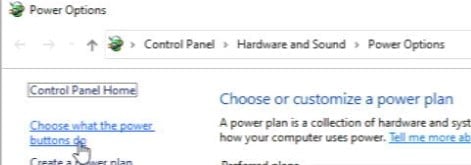
A continuación, deberá desmarcar la opción «Activar inicio rápido» si está activada. Si la opción aparece atenuada, haz clic en «Cambiar ajustes que no están disponibles actualmente» para solucionarlo.
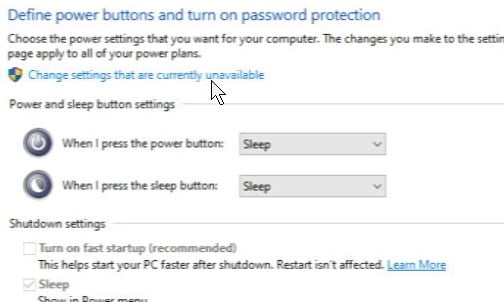
Ahora que has desactivado el inicio rápido, puedes empezar a activar el encendido automático.
Cómo acceder a la BIOS
Entra en la BIOS del sistema. Hay dos formas de hacerlo:
- Pulse ESC, DEL u otras teclas definidas por su sistema durante el arranque inicial del PC (en el caso del GK35, cuando vea el logotipo de Beelink).
- Acceda a ella a través de las Opciones avanzadas de inicio de Windows.
Como en este momento ya estamos en Windows, será más rápido hacerlo a través de este último.
En el menú de inicio de Windows, seleccione el botón de encendido y, a continuación, seleccione reiniciar mientras mantiene pulsada la tecla MAYÚS IZQUIERDA.,
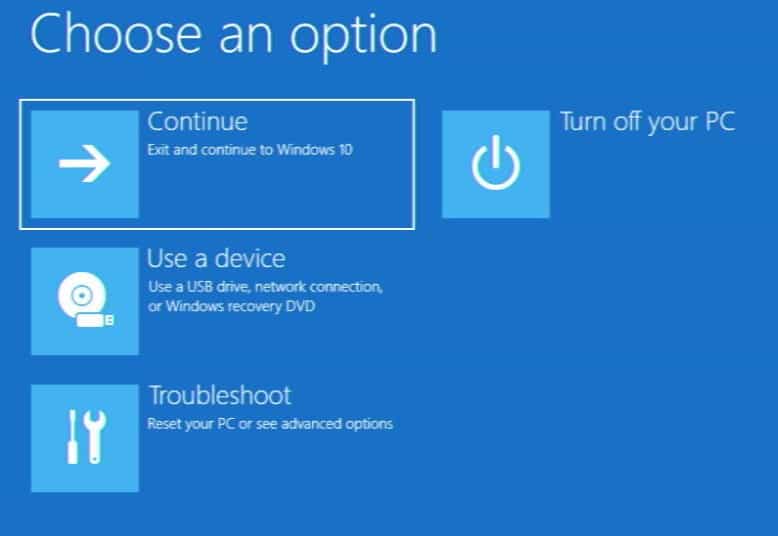
Esto le llevará a las opciones de Inicio Avanzado.
Desde aquí, seleccione Solucionar problemas, Opciones avanzadas y, por último, Configuración del firmware UEFI. Esto reiniciará el PC directamente en la BIOS.
Activación del encendido automático (RTC Wake)
Puedes navegar por la BIOS mediante las teclas de flecha, intro y escape de tu teclado.
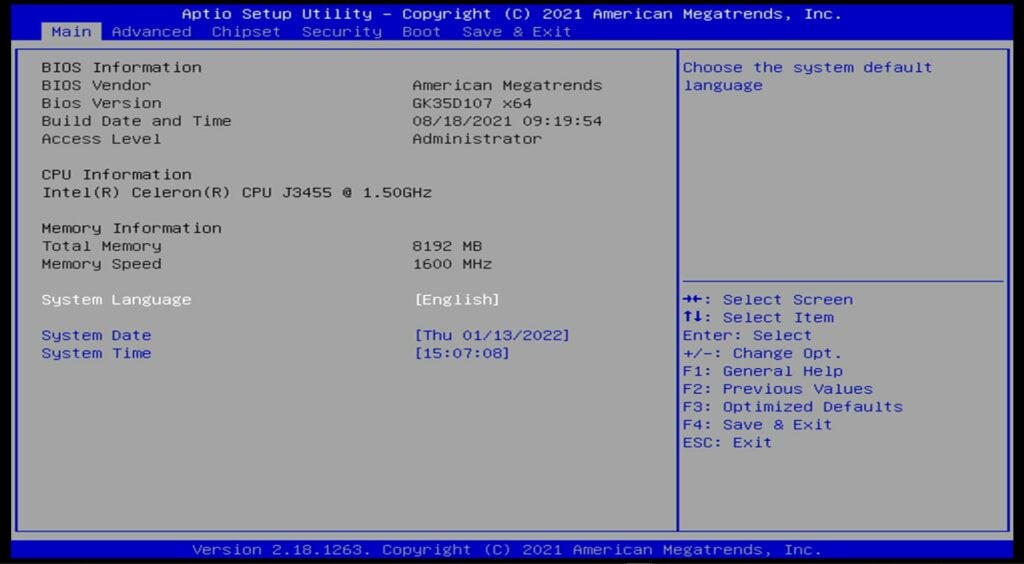
Pulse la tecla de flecha derecha para pasar a la pestaña avanzada.
En la lista de elementos, seleccione S5 RTC Wake Settings.
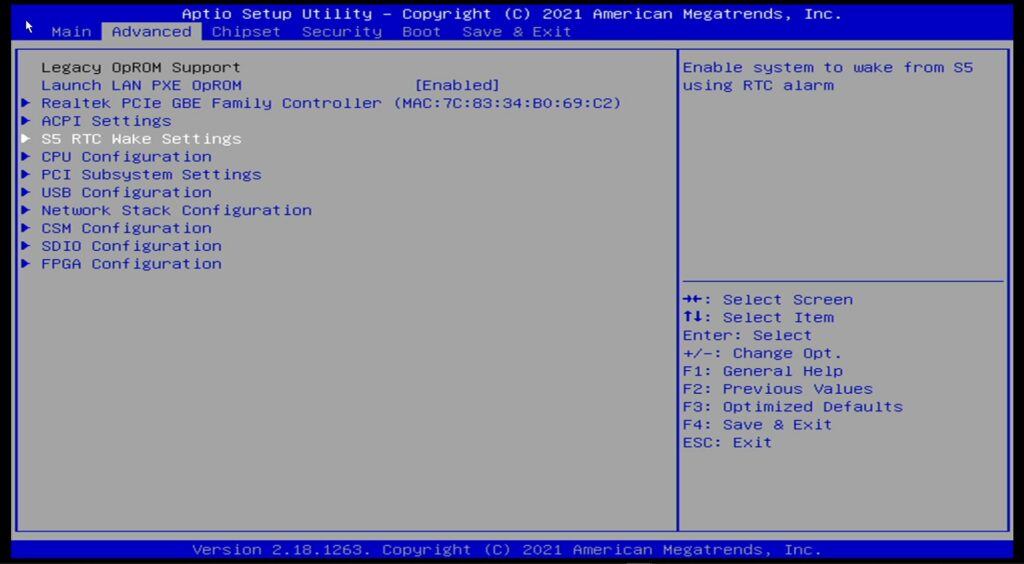
Por último, seleccione la opción Wake Up System from S5 y ajústela a Fixed Time o Dynamic Time.
- Hora fija le permite establecer una hora específica (formato de reloj de 24 horas) para que el sistema se encienda. Algunos ordenadores admiten una programación más granítica (es decir, días concretos de la semana).
- Tiempo dinámico permite hacer que el sistema se encienda automáticamente una vez transcurrido un determinado periodo de tiempo desde que se apaga. En el GK35, este intervalo puede ajustarse entre 1 y 5 minutos.
Selecciona el tipo de despertador automático que prefieras y pulsa la tecla Escape.
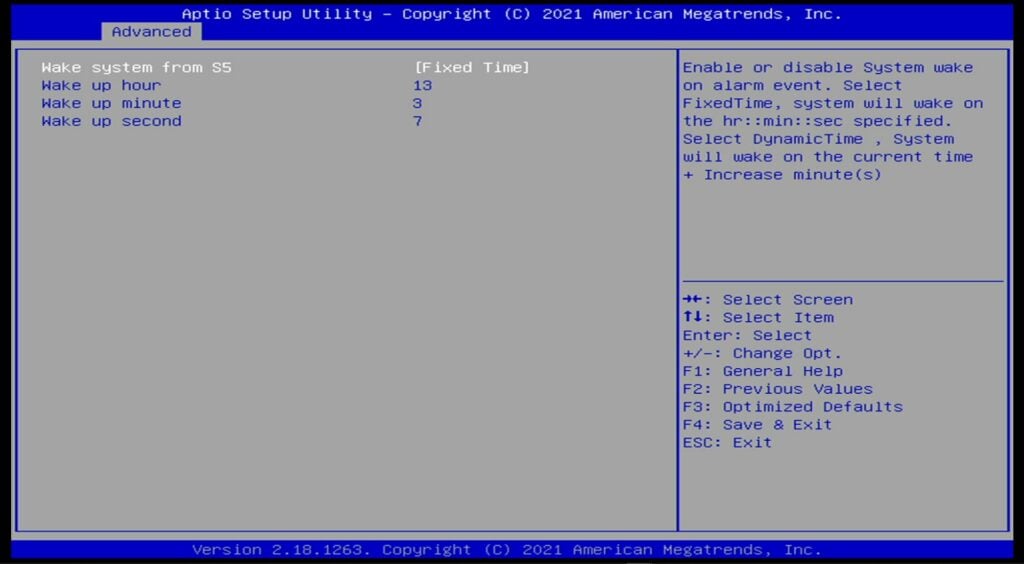
Desplácese hasta la pestaña Guardar y salir y, a continuación, haga clic en Guardar cambios y salir para salir de la BIOS y volver a Windows.
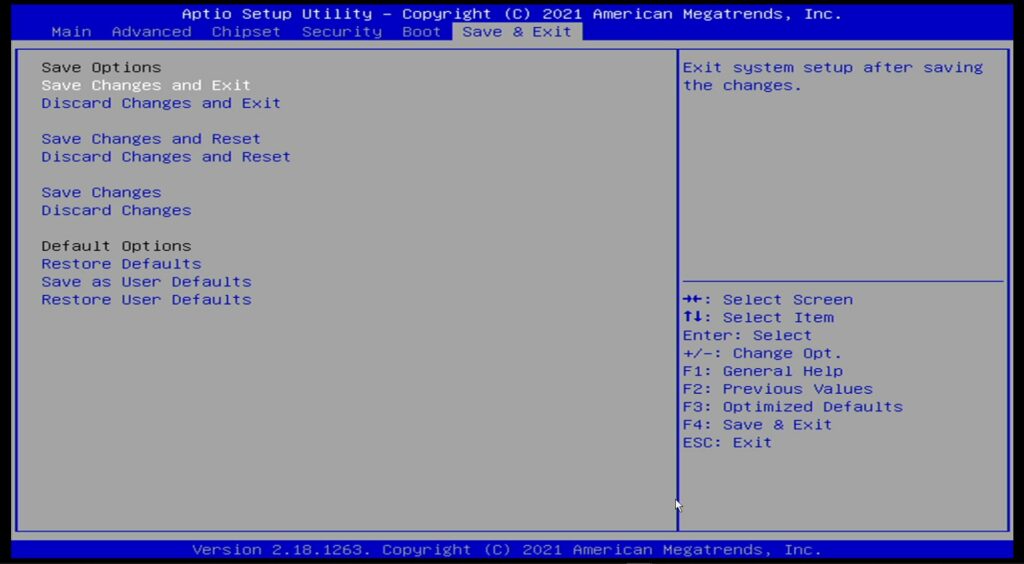
Ahora, la próxima vez que apagues tu PC, se encenderá automáticamente a la hora que tú decidas.
¿Qué es la opción de potencia «S5»?
Activar el encendido automático puede no ser tan sencillo como te gustaría. La utilidad de configuración de Aptio, que hace las veces de BIOS para la mayoría de los mini PC, puede ser un entorno duro y arcaico lleno de terminología técnica confusa.
En el GK35, la opción de autoencendido se encuentra en la opción de menú «S5 RTC Wake Settings».
Descomponerlo en componentes fácilmente digeribles:
- «S5» se refiere al estado de alimentación del sistema. Los ordenadores modernos pueden tener su estado de energía categorizado en 7 etapas distintas.
- S0 = El ordenador está encendido.
- «RTC» significa «reloj en tiempo real». Se trata de un reloj que cuenta el tiempo independientemente del estado de alimentación del sistema. ¿Te has preguntado alguna vez cómo sabe tu ordenador qué día y qué hora es aunque esté apagado? Así se hace.
- «Despertar» se refiere al acto de despertar el ordenador de un estado de «reposo» (véase más arriba).
Para más información sobre los estados de energía del sistema, consulte la documentación oficial de Microsoft.